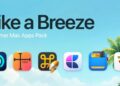Desativar notificações durante jogos em consoles portáteis como Steam Deck, ROG Ally e Legion Go é crucial para melhorar a experiência de jogo. Isso evita distrações indesejadas que podem afetar o desempenho, permitindo maior foco e imersão. Para desativar as notificações, acesse as configurações do sistema, vá até a seção de notificações e desative os alertas de aplicativos que não são necessários durante a jogatina. Além disso, o Modo Não Perturbar pode ser aplicado para silenciar todas as notificações temporariamente. Essa prática traz benefícios como aumento da concentração, redução de estresse e melhora na performance durante o jogo.Quer turbinar sua experiência com consoles portáteis? Se você possui um Steam Deck, ROG Ally ou Legion Go, este artigo é para você! Preparados para descobrir 10 dicas essenciais que vão revolucionar sua forma de jogar? Não importa se você é um gamer casual ou um entusiasta, as melhorias de desempenho e a otimização da bateria fazem toda a diferença durante suas sessões de jogo. Continue lendo e veja como essas dicas podem transformar seu console portátil em uma máquina ainda mais poderosa!
Estabeleça um limite para a taxa de atualização da tela
Estabelecer um limite para a taxa de atualização da tela é uma das etapas mais importantes para quem utiliza consoles portáteis como o Steam Deck, ROG Ally ou Legion Go. A taxa de atualização refere-se à frequência com que a imagem na tela é atualizada, medida em hertz (Hz). Consoles com taxas de atualização mais altas podem oferecer uma experiência de jogo mais suave e responsiva, mas também consomem mais energia, o que pode reduzir a duração da bateria. Portanto, é essencial encontrar um equilíbrio.
Por que Limitar a Taxa de Atualização?
Limitar a taxa de atualização não significa sacrificar a qualidade visual. Em vez disso, pode levar a um desempenho otimizado e maior autonomia da bateria. Para jogos que não exigem uma taxa de atualização máxima, como RPGs ou jogos de aventura, uma taxa menor pode ser suficiente. Esta abordagem não apenas economiza bateria, mas também evita o superaquecimento do dispositivo, que pode acontecer durante jogatina intensa.
Antes de decidir qual taxa de atualização definir, considere os seguintes fatores:
- Tipo de Jogo: Jogos de ação e FPS se beneficiam de taxas mais altas.
- Capacidade do Console: Consoles têm limites sobre o tanto que conseguem gerar.
- Configurações Gráficas: Algumas configurações podem exigir mais do hardware quando a taxa está muito alta.
- Preferências Pessoais: Alguns jogadores preferem um jogo mais fluido, enquanto outros priorizam autonomia.
É fácil se sentir atraído pela ideia de taxas de atualização altas, mas a realidade é que cada jogo e cada sessão de jogo podem demandar diferentes configurações. Para muitos usuários, uma taxa de atualização de 60Hz é suficiente, especialmente se focarem em experiências single-player.
Como Estabelecer Limites de Taxa de Atualização
Para configurar a taxa de atualização em consoles portáteis, siga estes passos:
- Acesse as Configurações do Sistema no seu console.
- Procure pela opção Display ou Vídeo.
- Encontre a seção de Taxa de Atualização.
- Selecione uma taxa que equilibre desempenho e duração da bateria (ex: 30Hz, 60Hz, etc.).
- Salve as configurações e teste o desempenho em jogos para ajustes finos.
Comparação de Taxas de Atualização e Duração da Bateria
Uma tabela comparativa pode ajudar a entender melhor o impacto das diferentes taxas de atualização na duração da bateria:
| Taxa de Atualização (Hz) | Duração Estimada da Bateria (horas) | Tipo de Jogos Recomendados |
|---|---|---|
| 30 | 8-10 | Aventura, RPG |
| 60 | 4-6 | Ação, FPS |
| 120 | 2-4 | Competições, Jogos de Luta |
Conforme a tabela acima indica, taxas de atualização mais altas comprometem a duração da bateria em jogos mais pesados. Portanto, ao jogar jogos que não exigem a máxima responsividade, a configuração para 30Hz pode proporcionar uma experiência mais duradoura.
Limitar a taxa de atualização pode também influenciar a qualidade visual. Portanto, teste diferentes configurações e encontre o que melhor se adapta às suas necessidades. Ao otimizar estas configurações, você pode maximizar ambos os aspectos: a fluidez do jogo e a eficiência energética.
Eleve a alocação de VRAM
A alocação de VRAM, ou Memória de Acesso Aleatório de Vídeo, desempenha um papel crucial na performance de consoles portáteis como o Steam Deck, ROG Ally e Legion Go. VRAM é o tipo de memória usada especificamente para armazenar dados gráficos. Isso inclui texturas, gráficos e processos que seu console precisa para renderizar imagens de forma eficiente. Investir em uma alocação adequada de VRAM pode resultar em uma experiência de jogo muito mais suave.
O Que é VRAM e Por Que É Importante?
A VRAM é vital para qualquer dispositivo que renderize gráficos, especialmente em consoles portáteis, onde o espaço e a eficiência são limitados. Uma quantidade insuficiente de VRAM pode levar a problemas de desempenho, como telas congeladas e baixa taxa de quadros. Em contrapartida, alocar uma quantidade adequada de VRAM pode melhorar a qualidade visual, permitindo o uso de texturas de alta definição e efeitos avançados.
Quando se trata de jogos modernos, as texturas e elementos gráficos estão se tornando cada vez mais exigentes. As configurações gráficas, portanto, dependem diretamente da quantidade de VRAM alocada. Isso é especialmente importante em títulos que fazem uso intensivo de gráfico, como jogos de tiro em primeira pessoa ou simuladores de corrida.
Como Elevar a Alocação de VRAM
Aumentar a alocação de VRAM em consoles portáteis pode não ser tão simples quanto apenas alterar um número nas configurações. Para ajustes específicos, existem métodos e configurações que podem ajudar:
- Acesse as Configurações do Sistema.
- Encontre a seção Gráficos ou Vídeo.
- Identifique a opção de Alocação de VRAM.
- Defina o valor desejado de acordo com as especificações do jogo que você deseja jogar.
- Teste o desempenho nas configurações atuais para identificar mudanças antes e depois.
- Salve as mudanças e reinicie o console, se necessário.
Além disso, é essencial ter um bom entendimento do seu hardware. Por exemplo, se você está jogando na configuração máxima com um gráfico exigente, pode precisar aumentar a VRAM de forma significativa. Se a alocação de VRAM não for compatível com o seu console, você correrá o risco de ter desempenho comprometido ou superaquecimento.
Comparação de Alocações de VRAM e Performance
| Alocação de VRAM (MB) | Tipo de Jogo Recomendado | Expectativa de Desempenho |
|---|---|---|
| 512 | Jogos Casuais, Indies | Bom, com algumas limitações visuais |
| 1024 | Jogos de Ação, RPGs | Excelente, resolução alta |
| 2048 | Jogos de Última Geração | Otimo, performance suave |
Os dados apresentados na tabela refletem como a alocação de VRAM pode impactar diretamente seu desempenho em diferentes tipos de jogos. Existem jogos que não precisam de uma grande alocação de VRAM porque não utilizam gráficos intensivos. Portanto, é importante adaptar suas configurações às suas necessidades de desempenho e visualização.
Dicas para Maximizar a Alocação de VRAM
Agora que você entende a importância da alocação de VRAM, aqui estão algumas dicas para maximizar seu uso:
- Desative a sincronização vertical se estiver jogando em uma taxa baixa de quadros.
- Use texturas de baixa resoluções em jogos que não exijam gráficos superiores.
- Certifique-se de que não há programas rodando em segundo plano, utilizando VRAM.
- Mantenha seu sistema atualizado para garantir compatibilidade com os mais recentes drivers de vídeo.
- Experimente as diferentes configurações de gráficos para encontrar o equilíbrio ideal.
- Verifique a temperatura do console, pois temperaturas altas podem afetar o desempenho.
- Considere o uso de perfis de jogo que otimizam automaticamente VRAM.
- Limite a alocação de VRAM em jogos que você não joga frequentemente.
- Teste os limites com jogos de diferentes gêneros para entender como seu console reage.
- Documente suas configurações e resultados para futuras referências.
This thorough approach to elevating your VRAM allocation can lead to better graphics, smoother gameplay, and an overall improved gaming experience on your portable console.
Altere o TDP para otimizar a bateria
Alterar o TDP, ou Tensão e Potência Definida, é uma prática essencial para otimizar a bateria de consoles portáteis como o Steam Deck, ROG Ally e Legion Go. O TDP refere-se à quantidade máxima de calor que um chip gerador de calor pode dissipar em um sistema, enquanto opera sob carga. Mudando as configurações do TDP, os usuários podem aumentar a eficiência energética, economizando assim a duração da bateria durante longas sessões de jogos.
Por Que Alterar o TDP?
Entender a importância do TDP é fundamental, especialmente para jogadores que buscam prolongar o tempo de jogo sem preocupação com recargas constantes. A alteração da configuração de TDP pode não apenas aumentar a capacidade da bateria, mas também garantir um desempenho estável. Quando o TDP é elevado, há uma maior demanda de energia, o que pode causar superaquecimento e, em contrapartida, diminuir a performance geral. Estas variações podem ser ajustadas com precisão para garantir um equilíbrio perfeito entre desempenho e economia de energia.
Ajustar o TDP também pode influenciar a temperatura do console. Mantê-lo dentro de níveis seguros previne danos a longo prazo e mantém a eficiência. Ao focar em uma configuração ideal, você pode ajustar seu sistema tanto para tarefas intensivas quanto para jogos mais casuais, tudo com o objetivo de maximizar sua experiência.
Como Alterar o TDP em Consoles Portáteis
Alterar o TDP não é tão simples quanto deslizar um botão. É um processo que envolve várias etapas e cuidados para garantir que você não cause danos ao seu console. Aqui está um guia passo a passo:
- Acesse o Modo de Desempenho nas configurações do seu console.
- Localize a seção TDP ou Configurações de Energia.
- Você verá as opções de desempenho: Baixo, Médio e Alto.
- Selecione Médio para uma duração de bateria balanceada.
- Se você escolher Alto, tenha em mente que a duração da bateria diminuirá mais rapidamente.
- Salve suas configurações e teste o desempenho em vários jogos.
Após realizar ajustes, sempre monitore a temperatura do dispositivo. Ajustes feitos em situações extremas podem gerar calor excessivo. Portanto, mantenha sempre um olho na performance para evitar problemas.
Comparação de TDP e Duração da Bateria
A tabela abaixo exemplifica como diferentes configurações de TDP impactam a duração da bateria em consoles portáteis:
| Configuração de TDP | Duração Estimada da Bateria (em horas) | Tipo de Uso Recomendada |
|---|---|---|
| Baixo | 8-10 | Jogos casuais, navegação |
| Médio | 6-8 | RPGs, jogos de estratégia |
| Alto | 3-5 | Ação, FPS |
Como a tabela demonstra, quanto maior o TDP, menor a duração da bateria durante o uso. Jogar títulos que exigem mais do sistema, exigindo maior TDP, pode ser problemático a longo prazo, especialmente em situações onde a recarga não é uma opção.
Dicas para Otimização do TDP
A seguir, algumas dicas para otimizar o ajuste do TDP e maximizar a eficiência da bateria do seu console:
- Desative o brilho automático da tela para preservar energia.
- Limite o uso de aplicativos que rodem em segundo plano.
- Desative o Wi-Fi se não estiver jogando online.
- Escolha resoluções de gráficos que equilibrem desempenho e estética visual.
- Use um modo de energia econômico sempre que possível.
- Desabilite as texturas em super alta definição em jogos menos exigentes.
- Opte por modos de desempenho personalizados no seu console.
- Ajuste a taxa de atualização da tela conforme o tipo de jogo.
- Monitore e ajuste regularmente as configurações baseando-se no tempo de uso.
- Experimente diferentes configurações durante a jogatina para definir seu limite ideal.
A alteração do TDP é uma ferramenta poderosa para maximizar a eficiência do seu console portátil. Com essas dicas e práticas, você encontrará um equilíbrio entre a performance desejada e a duração da bateria.
Use atalhos de botões para agilidade
Os atalhos de botões são uma ferramenta poderosa que podem melhorar significativamente a agilidade e a eficiência ao usar consoles portáteis como o Steam Deck, ROG Ally e Legion Go. Em jogos e em outras aplicações, saber como usar esses atalhos pode reduzir o tempo gasto em comandos e melhorar a fluidez do gameplay. Os consoles modernos oferecem uma variedade de botões configuráveis que podem ser adaptados ao estilo de jogo de cada usuário.
Por Que Usar Atalhos de Botões?
Os atalhos de botões permitem que os jogadores executem ações rápidas sem precisar navegar por menus complexos ou alternativas lentas. Isso é crucial em jogos competitivos, onde cada milissegundo conta. Além disso, a personalização dos botões significa que os usuários podem alinhar os comandos de acordo com suas preferências, tornando a experiência mais agradável e intuitiva. Economizar tempo em ações recorrentes pode ser um divisor de águas em jogos que exigem reações rápidas.
Com a configuração correta, os atalhos de botões podem incluir, por exemplo, comandos de ataque rápido, uso de itens, ou até mesmo ações de comunicação em jogos multiplayer. A capacidade de executar essas ações rapidamente pode dar uma vantagem significativa em momentos críticos.
Como Configurar Atalhos de Botões
A configuração de atalhos de botões no seu console portátil é um processo simples e pode ser feito em apenas alguns passos. Aqui está um guia passo a passo:
- Acesse as Configurações do Console.
- Vá para a seção Controles ou Botões.
- Selecione a opção Personalização de botões.
- Escolha o botão que deseja reprogramar.
- Associe a ele uma ação que você deseja executar rapidamente (como pular, atacar ou usar um item).
- Salve suas configurações e teste em um jogo para verificar a eficácia.
Testar diferentes configurações é fundamental, pois você pode descobrir combinações que funcionam melhor para o seu estilo. Além disso, alguns consoles oferecem perfis diferentes, permitindo que você alterne entre configurações para jogos variados. Essa capacidade de mudança rápida é útil para não comprometer o desempenho em diferentes contextos.
Exemplos de Atalhos de Botões em Jogos
Os jogos de ação e RPG frequentemente se beneficiam dos atalhos de botões. A tabela abaixo resume algumas ações comuns e os atalhos recomendados:
| Ação | Atalho Recomendado | Jogo Exemplo |
|---|---|---|
| Ataque Rápido | Botão A | Call of Duty |
| Uso de Item | Botão B | The Legend of Zelda |
| Comunicação de Equipe | Botão L | Apex Legends |
Com base no exemplo acima, ao configurar o botão correto para cada ação, você pode melhorar significativamente sua capacidade de reagir rapidamente a diferentes situações em jogos intensos. Quanto mais familiarizado você estiver com seus atalhos, mais fluido se torna o gameplay.
Dicas para Maximizar o Uso de Atalhos de Botões
Abaixo, uma lista de dicas para ajudar a maximizar sua eficiência ao usar atalhos de botões:
- Pratique regularmente os novos atalhos para aumentar sua familiaridade.
- Associe os botões com lembretes visuais, como adesivos, se necessário.
- Teste diferentes combinações e ajuste conforme o seu estilo de jogo.
- Use alcances diferentes para personalizar a sensibilidade dos botões.
- Ajuste as configurações dependendo do jogo ou do modo que você está usando.
- Participe de comunidades online para melhores práticas em personalizações.
- Se possível, use um periférico que suporte diferentes perfis de botão.
- Observações de desempenho podem ajudar a ajustar a configuração rapidamente.
- Esteja aberto a mudar as configurações com base na experiência em jogos novos.
- Analise os jogos de amigos ou mestres para melhores implementação de atalhos.
A implementação eficaz de atalhos de botões levará sua experiência a um nível mais alto, permitindo que você se concentre mais na estratégia do que na execução de comandos. Com prática e personalização, você pode transformar completamente como joga.
Habilite o modo hibernar para conservação
Habilitar o modo hibernar em consoles portáteis como o Steam Deck, ROG Ally e Legion Go é um passo essencial para a conservação de energia e otimização da vida útil da bateria. O modo hibernar permite que o console entre em um estado de baixa energia, mantendo suas configurações e progresso de jogo sem a necessidade de desligar completamente. Essa função é especialmente útil para jogadores que desejam minimizar a interrupção entre sessões de jogo ou que não utilizam o console por longos períodos.
O Que É o Modo Hibernar?
O modo hibernar é uma funcionalidade que salva o estado atual do seu console e o coloca em um estado de baixa energia. Diferente do modo de espera, que ainda consome um pouco de energia, a hibernação permite que o dispositivo seja colocado em uma inatividade quase total. Quando você volta a ligar, o console retoma exatamente de onde parou, economizando tempo e energia.
Este modo não apenas ajuda a conservar a bateria, mas também protege sua progressão em jogos que podem ser longos ou que exigem sessões prolongadas. É uma solução perfeita para aqueles dias em que se espera término rápido de jogos ou sessões de trabalho que não podem ser interrompidas.
Como Habilitar o Modo Hibernar
Configurar o modo hibernar em seu console é um processo simples e aqui está um guia passo a passo para te ajudar:
- Acesse as Configurações do Sistema no seu console.
- Vá até a seção Energia ou Modo de Descanso.
- Localize a opção Hibernar ou Modo de Hibernação.
- Ative a hibernação e defina um tempo de inatividade que você achar apropriado.
- Salve as configurações e teste a funcionalidade.
Seguir esses passos simples irá garantir que você esteja pronto para utilizar o modo hibernar quando necessário, proporcionando maior flexibilidade durante o uso do console.
Benefícios do Modo Hibernar
A utilização do modo hibernar oferece uma série de benefícios, que vão além da simples conservação de bateria:
- Retomada Rápida: Retornar ao estado de jogo em segundos.
- Conservação de Bateria: Minimiza o consumo de energia quando não está em uso.
- Aumento da Durabilidade da Bateria: Reduz ciclos de carga completos que desgastam a bateria ao longo do tempo.
- Manutenção do Progresso: Salva automaticamente o estado do jogo.
- Facilidade de Uso: Operação simples e intuitiva permitir que qualquer usuário configure sem dificuldades.
- Versatilidade: Funciona bem para jogos longos e outros aplicativos.
- Economia de Tempo: Minimiza a necessidade de reiniciar ou carregar o jogo novamente.
- Ambiente Amigável: Reduz impactos ambientais ao utilizar menos energia.
- Experiência do Cliente: Mantém uma experiência de usuário contínua, evitando frustrações com desligamentos.
- Flexibilidade: Oferece aos usuários opções de modo que se adaptam ao seu estilo de vida.
Comparativo: Modo Hibernar vs. Modo de Espera
A tabela abaixo compara o modo hibernar com o modo de espera e destaca as principais diferenças:
| Característica | Modo Hibernar | Modo de Espera |
|---|---|---|
| Consumo de Energia | Mínimo | Moderado |
| Tempo de Retomada | Rápido | Imediato |
| Persistência de Dados | Armazena dados | Armazena dados |
| Uso Ideal | Longas pausas | Pausas curtas |
Conforme mostrado na tabela, o modo hibernar é ideal para pausas mais longas, enquanto o modo de espera pode ser mais adequado para tempo de inatividade curto. Algumas situações favorecem a hibernação, especialmente quando se busca reduzir o uso da bateria e prolongar seu tempo de vida.
Dicas para Aproveitar Melhor o Modo Hibernar
Aqui estão algumas dicas úteis para maximizar a eficiência usando o modo hibernar:
- Habilite o modo hibernar sempre que não for usar o console por um tempo.
- Monitore a duração da bateria após hibernações para ajustes necessários.
- Teste o retorno ao jogo após hibernações para garantir que tudo funcione corretamente.
- Tenha cuidado com jogos que têm atualizações frequentes, pois elas podem interromper o processo de hibernar.
- Considere a definição do tempo de inatividade baseado em hábitos de uso.
- Confirme que os jogos que você usa suportem o modo hibernar corretamente.
- Utilize a hibernação em conjunction com configurações de energia para um melhor resultado.
- Mantenha seu sistema sempre atualizado para melhorar a funcionalidade do modo.
- Participe de fóruns para compartilhamento de experiências e dicas.
- Desenvolva um planejamento de uso do console para otimizar a funcionalidade de hibernar.
O modo hibernar é uma ferramenta essencial para aumentar a eficiência do seu console portátil e prolongar a vida útil da bateria. Ao habilitar e utilizar esta função corretamente, você garantirá uma experiência de jogo mais contínua e agradável.
Desative notificações para uma jogatina tranquila.
Desativar notificações durante as sessões de jogos em consoles portáteis como Steam Deck, ROG Ally e Legion Go é uma prática que pode melhorar significativamente a experiência de jogo. As notificações, embora úteis em certas ocasiões, podem ser uma grande distração durante momentos críticos de jogabilidade. Este artigo abordará a importância de manter o foco durante o jogo e os passos necessários para desativar essas interrupções.
Por Que Desativar Notificações?
Notificações podem vir de várias fontes, incluindo mensagens de aplicativos, atualizações de redes sociais, e mensagens de texto. Quando um jogador está profundamente envolvido em um jogo, essas interrupções podem resultar em perda de foco e até mesmo em falhas no desempenho. Cada segundo conta em jogos competitivos, onde uma distração pode custar a partida.
Além disso, as notificações podem afetar a imersão total do usuário no ambiente de jogo. Muitas vezes, sons ou flashes de tela de notificações podem retirar o jogador da sua concentração e, em alguns casos, levar a frustrações desnecessárias. Ao desativar essas distrações, o jogador pode aproveitar uma experiência de jogo mais tranquila e satisfatória.
Como Desativar Notificações
Desativar as notificações em um console portátil é um processo simples e direto. Aqui está um guia passo a passo para ajudá-lo a fazer isso:
- Acesse as Configurações do Sistema no seu console.
- Navegue até a seção Notificações ou Preferências de Aplicativos.
- Verifique a lista de aplicativos que podem enviar notificações.
- Desative as notificações de qualquer aplicativo que você não deseja receber durante o jogo.
- Considere habilitar o Modo Não Perturbar, se disponível, para silenciar temporariamente todas as notificações.
- Salve as configurações e verifique se as notificações realmente estão desativadas em uma sessão de jogo.
Seguir esses passos simples é fundamental para garantir que você aproveite cada momento do seu tempo de jogo sem interrupções indesejadas. Além disso, considere revisar esses ajustes de tempos em tempos, principalmente se você instalar novos aplicativos ou atualizar o sistema.
Benefícios de Desativar Notificações Durante o Jogo
Os benefícios de desativar notificações vão além da simples redução de distrações. Aqui estão algumas vantagens notáveis:
- Foco Aumentado: Melhora a concentração em ações críticas durante o jogo.
- Menos Estresse: Reduze a frustração provocada por interrupções inesperadas.
- Experiência Imersiva: Aumenta a sensação de estar realmente dentro do jogo.
- Melhor Performance: Possibilita um melhor desempenho geral nas partidas.
- Menos Sobrecarga de Informação: Mantém o jogador livre de distrações cognitivas.
- Temperatura do Console: Ao reduzir a atividade desnecessária, o console pode operar de forma mais estável.
- Energia da Bateria: Reduz o consumo de energia ao minimizar processos em segundo plano.
- Controle Total: O jogador tem total controle sobre a sua experiência de jogo.
- Redução de Tensão: Combate a tensões causadas por múltiplos alertas.
- Maior Satisfação: Aumenta a satisfação geral com a experiência de jogo.
Comparação de Diferentes Modos de Notificação
A tabela a seguir diferencia as opções de gerenciamento de notificação disponíveis em consoles portáteis, com suas respectivas características:
| Modo de Notificação | Características | Uso Recomendado |
|---|---|---|
| Ativado | Recebe alertas | Quando não está jogando |
| Desativado | Não recebe alertas | Durante sessões de jogo |
| Modo Não Perturbar | Silencia temporariamente todas as notificações | Durante eventos críticos ou longas jogadas |
A tabela acima é uma ótima referência para entender como cada modo influencia a experiência do jogador e quando cada um deve ser utilizado. A escolha do modo adequado pode determinar o quanto você poderá desfrutar do seu tempo de jogo.
Dicas para Gerenciar Notificações em Consoles Portáteis
Abaixo estão algumas dicas práticas que podem ajudar a otimizar o gerenciamento de notificações:
- Faça testes com notificações para identificar quais são realmente necessárias.
- Considere desativar as notificações de jogos em si para evitar interrupções.
- Use sempre o Modo Não Perturbar durante competições online.
- Reveja regularmente suas configurações de notificações conforme novos aplicativos são instalados.
- Desative sons de notificações para evitar distrações auditivas.
- Crie perfis específicos para o modo de trabalho e para o modo de jogos.
- Estabeleça momentos do dia onde as notificações serão ativadas ou desativadas automaticamente.
- Considere usar aplicativos de gerenciamento de notificações para uma melhor organização.
- Peça feedback de outros jogadores sobre suas configurações.
- Faça um acompanhamento da sua performance durante jogos com e sem interrupções.
A desativação de notificações é um passo decisivo para quem deseja aproveitar ao máximo suas sessões de jogo em consoles portáteis. Com as configurações corretas, a experiência de jogo pode se tornar mais fluida e menos estressante.
Fonte: Olhar Digital